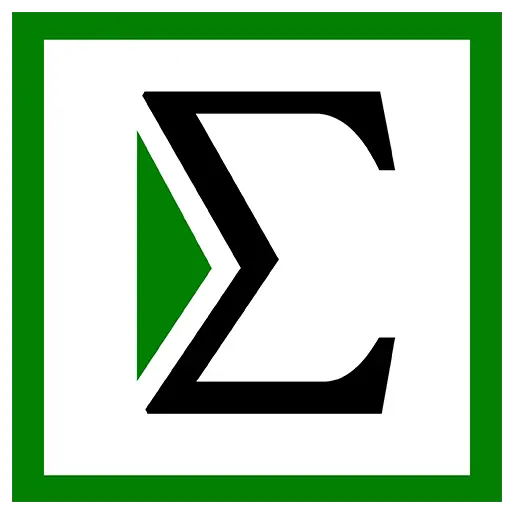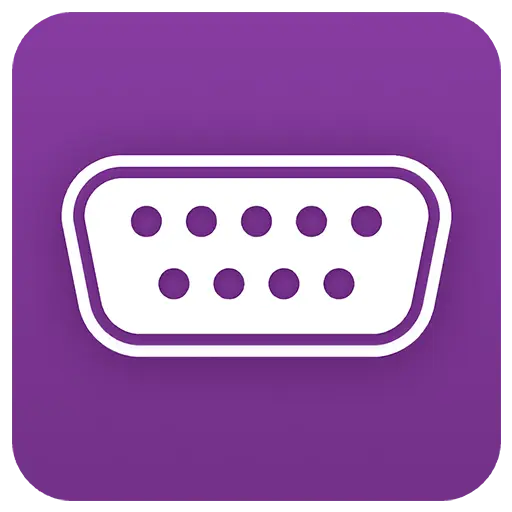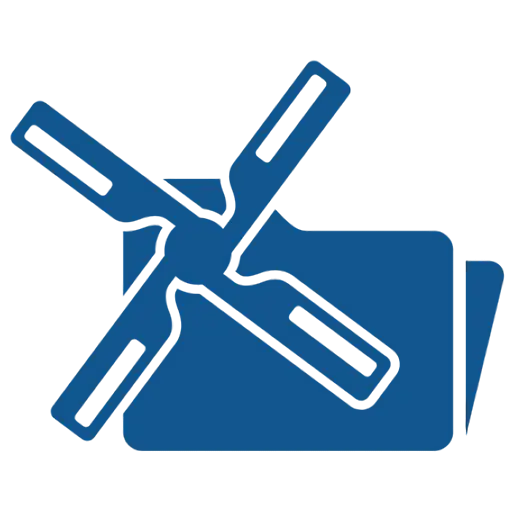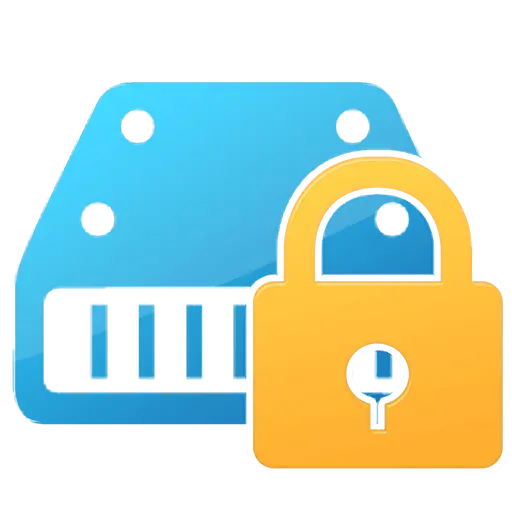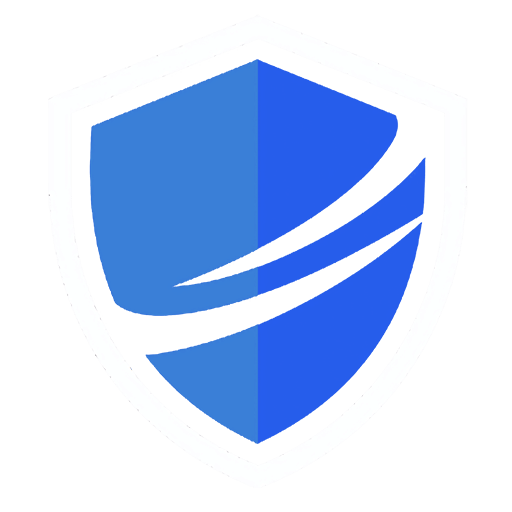Войдите для лучшего опыта
 iMindQ Профессиональный многофункциональный инструмент
iMindQ Профессиональный многофункциональный инструмент

Правила акции
1、Время акции:{{ info.groupon.start_at }} ~ {{ info.groupon.end_at }}。
1、Время акции:Пока есть в наличии。
2、Срок действия группы:{{ info.groupon.expire_days * 24 }}час.。
3、Участников в группе:{{ info.groupon.need_count }}чел.。
Важная информация
1、Процесс: Вступите/Создайте и оплатите -> Наберите группу -> Успех!
2、Если группа не наберётся, деньги вернутся.
3、Условия зависят от товара. Читайте правила.
Программное обеспечение iMindQ для профессионального мышления
Испытайте интуитивно понятные решения для гидов мышления, стимулируя творчество, стимулируя мозговой штурм и предлагая уникальные способы визуализации, организации и представления идей.
iMindQ позиционируется как профессиональное программное обеспечение для построения диаграмм мышления и является отличным инструментом, объединяющим различные типы стилей диаграмм мышления, которые могут быть использованы в коммерческих, образовательных и личных целях для любой организации, школьной системы или университета. Кроме того, iMindQ помогает людям стимулировать обучение, организацию и интуитивное представление идей.
Мыслительные диаграммы, концептуальные диаграммы, блок - схемы, диаграммы Ганта, организационные диаграммы, диаграммы WBS и другие типы диаграмм все чаще используются для представления ключевой информации в форматах, которые довольно легко запоминаются и понятны, и эти диаграммы лучше всего создавать с помощью iMindQ. Это хороший инструмент, когда возникают новые идеи или предпринимаются попытки максимизировать большую рабочую нагрузку или избыток информации.
Как iMindQ может помочь вам?
- Концептуальная схема
Концептуальная диаграмма представляет собой интуитивную диаграмму понятий и идей, связанных с центральной концепцией.
- Креативный мозговой штурм
Проведение мозговых штурмов с помощью гидов обеспечивает понимание, память и более активное участие членов команды.
- Планирование проектов
Проекты планируются путем создания WBS на основе полученных результатов и визуально анализируются с помощью представления Ганта.
- Замечательная речь.
Просто щелкните мышью, чтобы представить свою мыслительную карту, оставив сильный визуальный шок и предоставив обзор всей темы.
- Коллективная работа
Работайте и делитесь идеями с друзьями и коллегами через уникальный опыт совместной работы с HTML - гидом мышления.
Примеры использования iMindQ
- Образование
Исследуйте множество практических сценариев, которые могут быть использованы в образовании с помощью гидов мышления.
- Торговля
Мыслительные карты используются во многих областях бизнеса. Посмотреть некоторые из наших примеров использования.
- Персонал
Как технология, гид мышления может быть использован для улучшения и организации многих ваших действий и повседневных привычек.
Повседневное использование iMindQ
В iMindQ предусмотрен гибкий набор функций для использования предприятиями и частными лицами. Просмотрите некоторые из этих функций, чтобы увидеть, как они помогают вам воплотить идеи в реальность.
- Добавить элемент темы
Персонализируйте внешний вид вашей карты, используя богатые темы карты, такие как аннотации, значки, изображения, гиперссылки и предупреждения. Вы можете добавлять вложения непосредственно с вашего компьютера и легко управлять ими, добавлять пользовательские атрибуты и настраивать дату и время.
- Демонстрационный режим
Просто нажмите кнопку, чтобы визуализировать карту мышления и идеи. Используйте множество доступных опций в режиме презентации для создания собственной презентации.
- Модель планирования проектов
Создайте WBS, чтобы превратить свои идеи в задачи и предварительно просмотреть их с помощью представления Ганта. Добавление информации о задачах, таких как приоритеты, продолжительность, ресурсы и ограничения.
- Исследовательская группа
Поиск информации в Интернете при создании диаграммы мышления и упрощение опыта гида мышления с помощью панели исследований.
- Импорт и экспорт карт
Импортируйте или экспортируйте диаграмму мышления в один из следующих форматов: HTML; Excel(.xlxs); Microsoft Project(.mpp); OPML; PowerPoint(.pptx); Word(.docx); Кроме того, вы можете открыть диаграммы мышления, созданные с помощью MindManager, XMind и FreeMind.
- Стиль диаграммы мышления
Использовать функцию « Стиль карты» для проектирования внешнего вида карты. Выберите один из множества доступных дизайнов или создайте и управляйте пользовательским стилем, который лучше всего соответствует вашим потребностям.
- Шаблоны: Мышление
С помощью шаблона мыслительной диаграммы вы можете начать рисовать мыслительную диаграмму всего несколькими щелчками мыши. Независимо от того, проводите ли вы маркетинговый анализ или проводите мозговой штурм с коллегами, вы можете быть уверены, что найдете шаблон для вас и вашей команды.

Официальный сайт:https://www.imindq.com/
Центр загрузки:https://imindq.apsgo.cn
Резервная загрузка:N/A
Время отгрузки:Обработка вручную
Запуск платформы:Windows
Язык интерфейса:Поддержка упрощенного отображения китайского интерфейса и поддержка других языковых вариантов.
Обновленная информация:Поддержка 1 год технического обслуживания и обновления, текущая версия может быть продолжена через 1 год.
Испытание перед покупкой:Перед покупкой предоставляется бесплатная пробная версия на 15 дней.
Как получить товар:После покупки информация об активации отправляется по почте на почтовый ящик при размещении заказа, а соответствующий код активации продукта можно просмотреть в персональном центре, в моем заказе.
Количество оборудования:Можно установить 1 компьютер.
Замена компьютера:Исходный компьютер выгружен, новый компьютер активирован.
Активировать загрузку:Будет добавлено позднее.
Специальное примечание:Будет добавлено позднее.

Сотрудничество
{{ app.qa.openQa.Q.title }}
Как экспортировать карту в другой формат файла?
В iMindQ вы можете экспортировать карты в различные форматы файлов. Это можно сделать из функциональной области Exchange или из меню File на вкладке Import / Export. Можно использовать следующие параметры экспорта:
Экспорт в Microsoft ® Project
Используя функциональную область Exchange, можно экспортировать проекты, созданные в iMindQ, в XML - формат Microsoft Project. Экспортируя свои проекты и задачи в Microsoft Project, вы сможете продолжать использовать расширенные функции PM, когда это необходимо.
Экспорт в Outlook
Теперь вы можете экспортировать задачи, созданные в iMindQ, в свою учетную запись Outlook. Выберите задачу для добавления, щелкните по функциональной области Exchange и выберите Outlook из группы Collaborate. Нажмите для экспорта функции Outlook, и ваша задача будет добавлена в список задач Outlook.
Экспорт в Microsoft ® PowerPoint
Хотя iMindQ поддерживает мощные демонстрационные функции, вы также можете экспортировать карты в презентации PowerPoint. Просто откройте карту, которую вы хотите показать, и выберите Microsoft из функциональной области Exchange ® Кнопка PowerPoint. Выберите функцию экспорта из выпадающего меню. На правой стороне рабочего пространства открывается Microsoft ® Панель слайдов PowerPoint, в которой вы можете настроить внешний вид темы презентации. Вам просто нужно нажать кнопку настройки. Здесь вы можете выбрать режим экспорта и элементы, которые должны быть показаны в презентации. Нажмите кнопку экспорта, чтобы экспортировать карту в Microsoft ® Презентация PowerPoint.
Экспорт в Microsoft ® Word
Созданные вами карты могут быть экспортированы и преобразованы в документы Microsoft Word. Из функциональной области Exchange выберите кнопку Microsoft Word. Вы можете экспортировать всю карту в документ Word или экспортировать тему в документ Word. Эта операция откроет диалог « Экспорт в настройки Microsoft Word», в котором вы можете настроить обычные настройки документа. Центральная тема будет представлять собой заголовок документа, основная тема будет представлена в качестве заголовка 1, а все оставшиеся подтемы будут представлены в качестве заголовков 2, 3 и т. Д. Содержание комментариев к карте будет отображаться как заголовок в документе Word.
Экспорт в OPML
Выбрав опцию Export to OPML в группе Collaborate в функциональной области Exchange, вы можете экспортировать карты, созданные в iMindQ, в файл OPML. Файл OPML будет содержать профиль диаграммы мышления, созданной в файле iMindQ. Помните, что только первая гиперссылка в теме будет экспортирована в файл OPML. Текст в редакторе Notes будет экспортироваться как чистый текст.
Экспорт в HTML
Просмотр карт в браузере никогда не был таким простым. Из функциональной области Exchange выберите кнопку отображения HTML, а затем выберите функцию экспорта в HTML. Эта операция позволит вам в любое время просмотреть карту онлайн для совместного использования.
Экспорт изображений
Выбрав значок « Image » из группы экспорта в функциональной области Exchange, вы можете использовать iMindQ ® Содержимое на карте экспортируется в формате.jpg,.svg или.png. Процесс экспорта очень прост. После выбора подходящей функции будет запущен диалог « Сохранить», из которого вы сможете просматривать нужное место для сохранения файла. Перед сохранением файла вы можете установить размер и качество изображения.
Экспорт в PDF - файл
Выбрав значок « PDF» из группы экспорта в функциональной области Exchange, вы можете использовать iMindQ ® Содержание на карте экспортируется в формате.pdf. Процесс экспорта очень прост. После выбора подходящей функции вы должны настроить параметры экспорта. После завершения этого диалога будет запущен диалог « Сохранить», из которого вы можете просматривать нужное место для сохранения файла.
Экспорт страницы в HTML
При экспорте карты в HTML - страницу в экспортируемом файле вы получите профиль содержимого карты и изображение экспортированной карты. Чтобы экспортировать карту в интерактивную карту HTML, выполните следующие действия: выберите функциональную область Exchange и выберите кнопку HTM Web.
Экспорт в файл CSV
Экспортировать в CSV - файл можно только на диаграмме, которая использует задачу в качестве темы. Чтобы открыть или создать картографический проект в iMindQ. Из функциональной области Exchange выберите кнопку CSV. Эта операция будет экспортировать вашу задачу в формате разделения запятых, где каждая задача и информация о ней будут экспортироваться.
Экспорт в ODT
Содержание карты и поддерживаемые элементы темы могут быть экспортированы в формат файла ODT (Open Document Text), который будет содержать содержимое богатых текстовых и тематических элементов карты, которые поддерживают экспорт карты в этом формате. Чтобы экспортировать карту в ODT, необходимо нажать на вкладку функциональной области Exchange и выбрать опцию экспорта ODT из группы Export. Другой способ экспортировать карту в формат ODT - файла - перейти в подменю Import / Export в File Menu и выбрать функцию Export to ODT из вкладки Export.